如何删除通知栏无效图标(重置任务栏通知区域)
Posted oplusx
tags:
篇首语:本文由小常识网(cha138.com)小编为大家整理,主要介绍了如何删除通知栏无效图标(重置任务栏通知区域)相关的知识,希望对你有一定的参考价值。
如何删除通知栏无效图标 WIN10
在WIN10操作系统中,右下角的通知栏,会显示众多图标,一部分直接显示在外,另一部分则隐藏在三角按钮中。 于是乎,会有这样一个操作设置:设置->任务设置栏->选择那些图标显示在任务栏上
但是这里会显示所有的曾经出现过的图标,包括已经删除或者卸载过的图标。一段时间使用过后,会有大量无效图标。
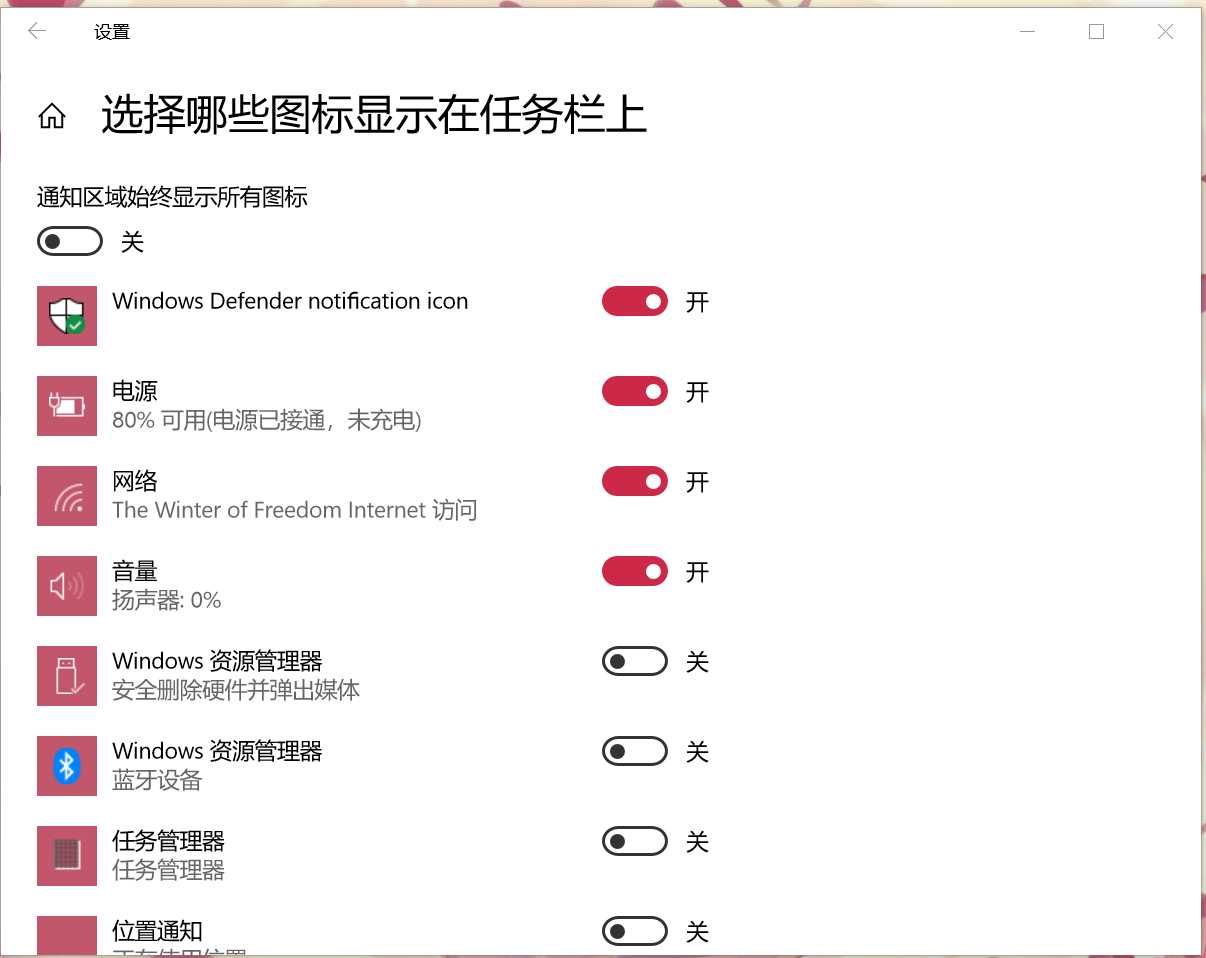
如何清除重置?
- 打开注册表:Win键+R,输入regedit打开注册表窗口
- Ctrl+Shift+鼠标右键点击底部任务栏空白处,选择退出资源管理器
- 回到注册表窗口找以下路径 [HKEY_CURRENT_USERSoftwareClassesLocal SettingsSoftwareMicrosoftWindowsCurrentVersionTrayNotify]
- 右侧删除IconStreams和PastIconsStream注册值,随后关闭注册表窗口
- Ctrl+Shift+Esc打开任务管理器选择->新建任务
- 输入explorer重新恢复桌面
BAT脚本下载
以上是关于如何删除通知栏无效图标(重置任务栏通知区域)的主要内容,如果未能解决你的问题,请参考以下文章